Pakeiskite „Internet Explorer“ saugos parametrus, kad išvengtumėte problemos
- „Internet Explorer“ neatsisiunčiant failų gali paveikti kelis failų formatus, pvz., PDF ir kitus.
- Problemą gali sukelti tinklo ryšio problemos, laikinieji „Internet Explorer“ failai ir saugos parametrai.
- Išvalykite laikinus Internet Explorer duomenis, įgalinkite failų atsisiuntimo parinktį ir pakoreguokite saugos parametrus, kad išspręstumėte problemą.
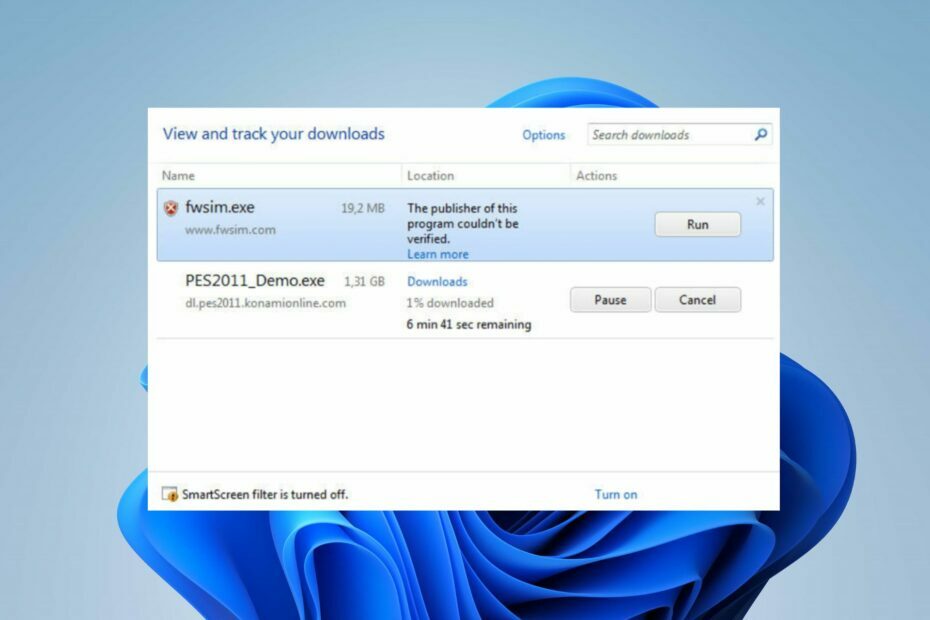
- Optimizuokite išteklių naudojimą: „Opera One“ naudoja jūsų „RAM“ efektyviau nei „Brave“.
- AI ir patogus vartotojui: Nauja funkcija, kurią galima tiesiogiai pasiekti iš šoninės juostos
- Nėra skelbimų: Integruotas skelbimų blokatorius pagreitina puslapių įkėlimą ir apsaugo nuo duomenų gavybos
- Žaidimams draugiškas: Opera GX yra pirmoji ir geriausia naršyklė žaidėjams
- ⇒ Gaukite „Opera One“.
Daugelis vartotojų teigia, kad jų „Internet Explorer“ neatsisiunčia failų. Tai vyksta įvairiose versijose ir gali būti nuolatinė. Tačiau šiame straipsnyje bus aptariamos galimos problemos priežastys ir sprendimai.
Be to, mes turime išsamų aptarimo vadovą Internet Explorer 11 tarpinio serverio problemos po atnaujinimo ir kai kurie problemos sprendimo veiksmai.
Kodėl „Internet Explorer“ neatsisiunčia failų?
- Naudojant pasenusią „Internet Explorer“ versiją gali trūkti reikiamų naujinimų ir saugos pataisymų, kad būtų galima tinkamai tvarkyti failų atsisiuntimus.
- Internet Explorer saugos parametrai gali būti sukonfigūruoti taip, kad apribotų failų atsisiuntimą.
- Jūsų kompiuteryje įdiegta antivirusinė arba ugniasienės programinė įranga gali trikdyti „Internet Explorer“ galimybę atsisiųsti failus.
- Problema gali kilti dėl tam tikrų tipų failų atsisiuntimo apribojimų.
- Lėtas arba nestabilus interneto ryšys ir tinklo perkrovos jūsų įrenginyje gali pertraukti arba trukdyti failų atsisiuntimui.
- Jei laikinųjų failų aplankas, kuriame saugomi atsisiųsti failai, bus sugadintas, gali turėti įtakos tolesniam atsisiuntimui.
- Internet Explorer gali neatidaryti atsisiųstų failų, jei netinkamai veikia naršyklės priedas.
Aukščiau išvardytos priežastys yra bendros ir skirtinguose įrenginiuose gali skirtis. Nepaisant to, problemą galite išspręsti atlikdami kitame skyriuje nurodytus veiksmus.
Prašome perskaityti mūsų straipsnį apie Internet Explorer neprisijungia prie interneto „Windows 11“.
Kaip įgalinti atsisiuntimus „Internet Explorer“?
Prieš bandydami atlikti bet kokius išplėstinius trikčių šalinimo veiksmus, rekomenduojame atlikti šiuos preliminarius patikrinimus:
- Išspręskite interneto ryšio problemas įjungdami maršruto parinktuvą / modemą arba perjungdami į stabilų tinklą, kad būtų galima atsisiųsti failą.
- Uždarykite ir vėl atidarykite naršyklę Internet Explorer, kad ištaisytumėte laikinas klaidas, kurios gali trukdyti atsisiunčiant failus.
- Laikinai nutraukite trečiųjų šalių saugos programas ir antivirusinę programinę įrangą savo kompiuteryje.
- Išjunkite kompiuteryje veikiančias fonines programas ir uždarykite nereikalingas programas.
- Išjunkite visus priedus, kurie nėra būtini arba kurie, jūsų manymu, gali sukelti problemą.
Tęskite toliau pateiktus sprendimus, jei pirmiau minėti veiksmai negali išspręsti problemos:
1. Laikinai ištrinkite Internet Explorer failus
- Kompiuteryje atidarykite „Internet Explorer“.
- Spustelėkite ant Įrankių meniu, tada pasirinkite interneto nustatymai iš išskleidžiamojo meniu.

- Ant Generolas skirtuką, spustelėkite Ištrinti mygtuką.

- Pažymėkite langelį Istorija ir Laikinas internetas failus. Tada spustelėkite Ištrinti.

- Iš naujo atidarykite „Internet Explorer“ ir patikrinkite, ar problema išnyko.
Išvalius laikinąjį „Internet Explorer“ failą bus pašalintos sugadintos talpyklos ir slapukai, kurie gali blokuoti failų atsisiuntimo prieigą.
2. Ištrinkite Internet Explorer Index.dat failą
- Atsijunkite nuo dabartinio vartotojo ir prisijunkite prie kitos vartotojo paskyros su administratoriaus teisėmis.
- Paspauskite Windows + R klavišus, kad atidarytumėte Bėk dialogo langas, įveskite cmd komandų juostoje, tada paspauskite Įeikite kad atidarytumėte komandų eilutę.

- Įveskite šias komandas:
CD diskas:\Vartotojas\Vartotojo vardas\Vietiniai nustatymai\Laikinieji interneto failai\Turinys. IE5
- Pakeiskite diską „Internet Explorer“ diegimo disku, o vartotojo vardą – tinkamu pavadinimu.
- Įveskite toliau pateiktą informaciją ir paspauskite Įeikite:
del index.dat
- Tada įveskite tai ir paspauskite Įeikite:
Išeiti - Iš naujo paleiskite kompiuterį ir iš naujo atidarykite „Internet Explorer“, kad sužinotumėte, ar galite atsisiųsti failus be problemų.
Eksperto patarimas:
REMIAMAS
Kai kurias kompiuterio problemas sunku išspręsti, ypač kai kalbama apie trūkstamus arba sugadintus sistemos failus ir „Windows“ saugyklas.
Būtinai naudokite tam skirtą įrankį, pvz Fortect, kuri nuskaitys ir pakeis jūsų sugadintus failus naujomis versijomis iš savo saugyklos.
Išvalę laikinuosius naršyklės failus, aukščiau atlikti veiksmai padės ištrinti failą Index.dat, kuris gali likti jūsų kompiuteryje. Jis pašalina failus, trukdančius atsisiųsti.
3. Pakeiskite „Internet Explorer“ saugos nustatymus
- Savo kompiuteryje paleiskite „Internet Explorer“.
- Spustelėkite ant Įrankių meniu, tada pasirinkite interneto nustatymai iš išskleidžiamojo meniu.

- Spustelėkite ant Išplėstinė skirtuką, eikite į Neišsaugokite užšifruotų puslapių diske parinktį, panaikinkite jos žymėjimą, tada spustelėkite Gerai norėdami išsaugoti pakeitimus.

- Iš naujo paleiskite „Internet Explorer“ ir patikrinkite, ar atsisiunčiant failus problema išlieka.
Pakeitus „Internet Explorer“ saugos nustatymus, bus pašalintos saugos funkcijos, neleidžiančios naršyklei pradėti failo atsisiuntimo. Patikrinkite, ką daryti, jei Internet Explorer nuolat stringa kompiuteryje.
4. Pakoreguokite registro rengyklę
- Paspauskite Windows + R klavišą, kad atidarytumėte Bėk dialogo langas, įveskite Regedit, ir paspauskite Gerai atidaryti Registro redaktorius.
- Norėdami nustatyti kiekvieno vartotojo nustatymą, eikite į šį registro raktą:
HKEY_CURRENT_USER\SOFTWARE\Microsoft\Windows\CurrentVersion\Internet Settings
- Ant Redaguoti meniu, spustelėkite Pridėti vertę, tada pridėkite šią reikšmę:
BypassSSLNoCacheCheck=Dword: 00000001
- Išeikite iš registro rengyklės ir paleiskite IE naršyklę, kad patikrintumėte, ar failo atsisiuntimo problema išspręsta.
Aukščiau atlikti veiksmai pakeis interneto parametrų registro reikšmę ir pataisys raktus, turinčius įtakos „Internet Explorer“ failų atsisiuntimui.
- Pataisymas: užduočių juostos perpildymas neveikia „Windows 11“.
- Pataisymas: nesate įgalioti prisijungti prie „GlobalProtect“.
- Nepalaikoma 16 bitų programos klaida: 5 būdai, kaip ją ištaisyti
5. Įgalinkite failų atsisiuntimą „Internet Explorer“.
- Atidarykite „Internet Explorer“, eikite į Įrankių meniuir pasirinkite interneto nustatymai iš kontekstinio meniu.

- Spustelėkite Saugumas skirtuką, tada spustelėkite Pasirenkamas lygis.

- Slinkite iki Atsisiuntimai skyrius, apačioje Failo atsisiuntimas, pasirinkite Įgalinti parinktį ir spustelėkite Gerai.

- Patvirtinimo dialogo lange spustelėkite Taip patvirtinti procesą.
- Spustelėkite Taikyti, tada Gerai.
„Microsoft“ pagal numatytuosius nustatymus išjungia failų atsisiuntimo parinktį kai kuriose „Internet Explorer“ versijose saugumo politikos tikslais. Taigi, ši procedūra leis atsisiųsti failus ir išspręsti problemas.
Galiausiai galite peržiūrėti mūsų straipsnį 32 bitų ir 64 bitų „Internet Explorer“ atsisiuntimas jūsų „Windows“ kompiuteriui.
Straipsnio pabaigoje pateikiame išsamų vadovą, kurį galite perskaityti, kaip pataisyti Internet Explorer automatiškai atidaro Edge.
Jei turite daugiau klausimų ar pasiūlymų, maloniai prašome juos palikti komentarų skiltyje.
Vis dar kyla problemų?
REMIAMAS
Jei pirmiau pateikti pasiūlymai neišsprendė problemos, jūsų kompiuteryje gali kilti rimtesnių Windows problemų. Siūlome pasirinkti „viskas viename“ sprendimą, pvz Fortect efektyviai išspręsti problemas. Įdiegę tiesiog spustelėkite Peržiūrėti ir taisyti mygtuką ir tada paspauskite Pradėti remontą.


